
win7 はその安定性と優れた互換性で常にみんなに愛されていますが、多くの友人は win7 ISO イメージをどこからダウンロードすればよいのか知りません。今日、エディターはダウンロード方法とダウンロードとインストールの手順を提供します。具体的に見てみましょう以下の解決策を見てください。
1. Baidu の Web サイトから、win7ISO イメージをダウンロードします。
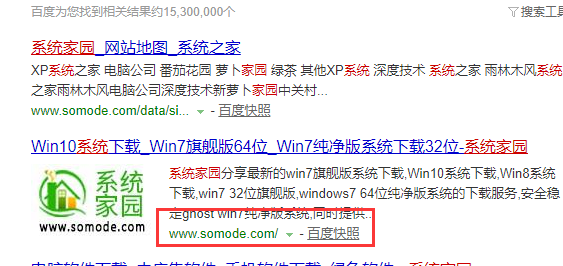
ステップ 1: システムのダウンロード
ダウンロード ボタンをクリックします (Thunder ダウンロード、ネットワーク ディスク ダウンロード、通信、モバイル、またはチャイナユニコムのダウンロード) を選択し、ダウンロードしたファイルが保存される場所 (例: E ドライブ) を選択します。最後に、[今すぐダウンロード] ボタンをクリックしてダウンロードします。
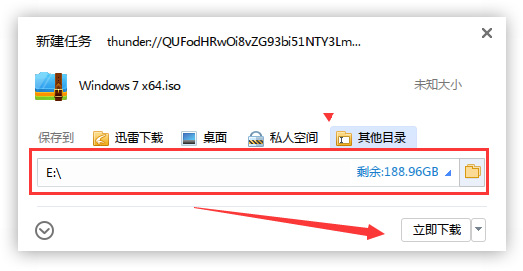
ステップ 2: ファイルを解凍します
E ドライブを開き、圧縮パッケージを右クリックします。 (Windows 7 X64 .iso)、「Windows 7 X64 に抽出」を選択してファイルを解凍します。
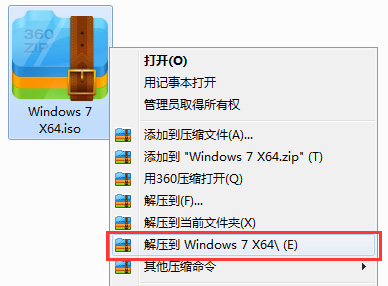
ステップ 3: インストーラーを使用する
解凍したフォルダー (Windows 7 X64) を開き、ダブルクリックしてハードディスク インストーラーを開きます。自動的にフォルダ内に用意されたwin7システムイメージを識別し、下図のようにディスクインストールパーティションを選択して「OK」をクリックします。
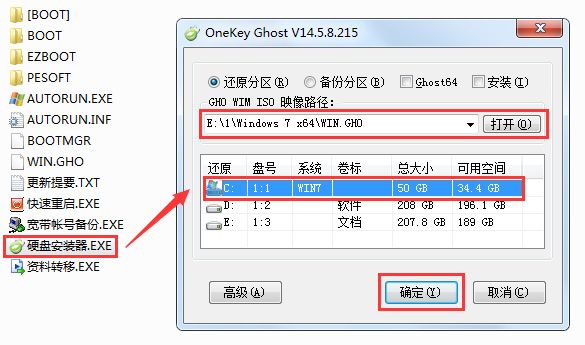
ステップ 4: インストールの確認
この時点で表示される確認プロンプト ウィンドウで、「OK」をクリックして操作を実行します。自動的に再起動して続行します。
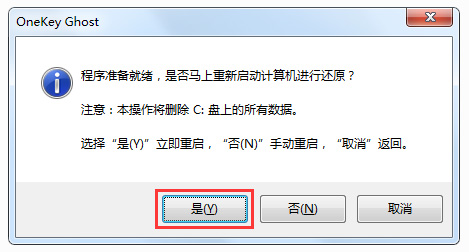
ステップ 5: インストールを待ちます
このプロセスには約 3 ~ 5 分かかります。プロセスが完了すると、コンピューターはシステムのために自動的に再起動します。インストール。
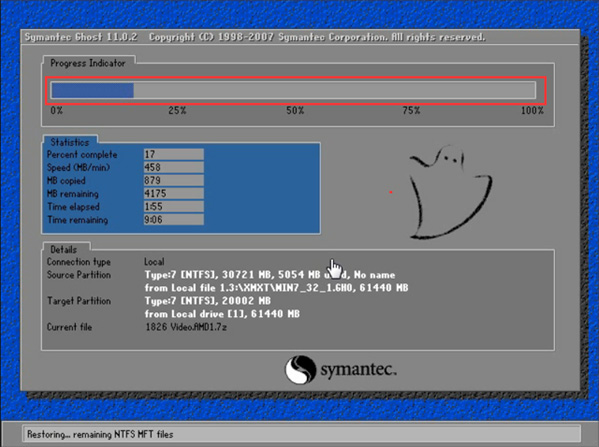
ステップ 6: インストール プロセス
再起動後、win7 システムのインストールの残りのプロセスはインストールが完了するまで続行され、自動的にwin7 システム デスクトップ
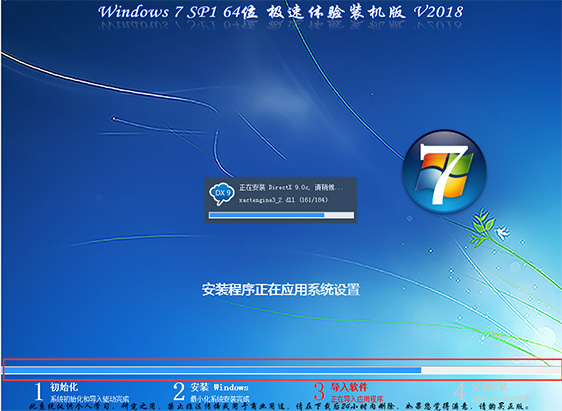
ステップ 7: インストールの完了
win7 システム デスクトップに入り、システムのインストールを完了します。

拡張子: win10iso ファイルをインストールします
以上がwin7isoイメージをダウンロードする場所の詳細内容です。詳細については、PHP 中国語 Web サイトの他の関連記事を参照してください。